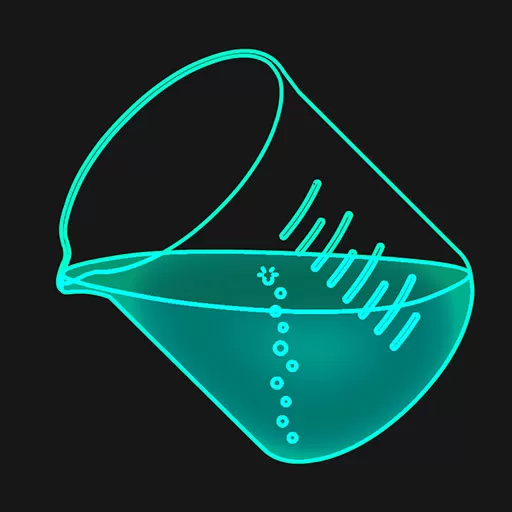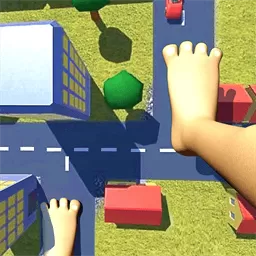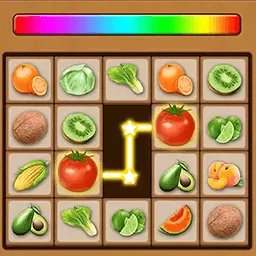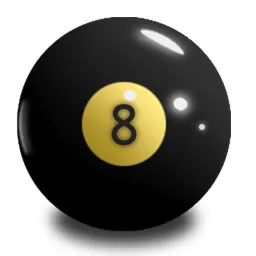win7文件损坏打不开怎么修复
在日常使用电脑的过程中,Windows 7系统用户有时会遇到文件损坏打不开的情况。这种问题不仅影响正常的工作和学习,还可能导致重要数据的丢失。面对这种情况,掌握有效的修复方法显得尤为重要。本文将针对Windows 7系统中常见的文件损坏问题,介绍几种实用的修复技巧,帮助广大用户尽快恢复文件的正常使用。

一、了解文件损坏的常见原因

文件损坏通常是由于磁盘错误、系统异常关机、病毒感染、软件冲突或硬件故障等原因引起的。Windows 7作为较老的操作系统,随着时间推移,硬盘坏道和系统文件损坏的风险增加,导致文件无法正常打开的概率也相应上升。因此,在修复之前,了解具体情况能够有针对性地采取措施。
二、使用Windows自带的“系统文件检查器”(SFC)
系统文件检查器是Windows内置的一款修复工具,主要功能是扫描并修复受损的系统文件。虽然不能直接修复所有类型的文件损坏,但在系统文件导致文件打不开时特别有效。具体操作步骤如下:
1. 点击“开始”菜单,输入“cmd”,右键选择“以管理员身份运行”。
2. 在命令提示符窗口输入命令:sfc /scannow,按回车键。
3. 系统将自动扫描并修复受损的系统文件,过程可能需要较长时间,请耐心等待。
4. 扫描完成后,重启电脑,尝试重新打开文件。
三、运行磁盘检查工具(CHKDSK)修复磁盘错误
磁盘的物理损坏或逻辑错误往往是文件损坏的主要原因之一。Windows 7提供了CHKDSK工具,可以检测并修复磁盘上的错误。操作步骤如下:
1. 在“计算机”中右击损坏文件所在的磁盘分区,选择“属性”。
2. 切换到“工具”选项卡,点击“检查”按钮。
3. 如果系统检测到错误,会提示是否修复,选择“修复磁盘错误”并等待完成。
4. 修复结束后,重启电脑,再次尝试打开文件。
四、尝试使用第三方专业修复软件
如果上述方法无效,可以考虑借助第三方专业软件进行修复。市场上存在多款针对不同文件格式修复的软件,如Office文件修复工具、照片修复软件、视频修复工具等。例如:
1. Stellar Phoenix修复工具:适用于Word、Excel、PowerPoint文档的修复。
2. EaseUS Data Recovery Wizard:不仅可以恢复误删除文件,还具备一定的损坏文件修复功能。
3. PhotoRec和DiskGenius:适用于各种文件和分区的修复与恢复。
使用这类软件时,建议从官方网站下载正版,避免二次损坏或信息泄露。
五、利用备份文件进行恢复
定期备份是避免数据丢失的重要手段。Windows 7提供了备份和还原功能,如果之前有对文件进行备份,可以通过恢复备份文件来解决文件损坏问题。方法是:
1. 打开“控制面板”,选择“系统和安全”,点击“备份和还原”。
2. 点击“恢复文件”,选择合适的备份版本进行恢复。

若无备份,也建议从此刻起开始定期备份重要文件。
六、防止文件损坏的几点建议
为了减少文件损坏的发生,我们还应从日常使用习惯上下功夫:
1. 定期使用杀毒软件扫描系统,杜绝病毒破坏。
2. 合理关闭电脑,避免异常断电导致系统异常。
3. 保持磁盘空间充足,定期清理磁盘垃圾。
4. 使用正规软件,避免因软件冲突导致文件损坏。
5. 及时备份重要文件,准备好应急恢复方案。
总结来说,Windows 7文件损坏打不开的问题,是多数用户在日常使用中可能遇到的困扰。通过系统自带的工具如SFC和CHKDSK,结合第三方软件的辅助修复,以及做好数据备份,可以有效解决这一问题。随着技术的发展,建议用户逐步升级操作系统,以获得更稳定和安全的使用体验。同时,良好的使用习惯和数据保护意识,是保障文件安全的重要基石。
版权声明:win7文件损坏打不开怎么修复是由宝哥软件园云端程序自动收集整理而来。如果本文侵犯了你的权益,请联系本站底部QQ或者邮箱删除。